ps怎么把图片变线稿
这篇文章主要讲解了“ps怎么把图片变线稿”,文中的讲解内容简单清晰,易于学习与理解,下面请大家跟着小编的思路慢慢深入,一起来研究和学习“ps怎么把图片变线稿”吧!
站在用户的角度思考问题,与客户深入沟通,找到亚东网站设计与亚东网站推广的解决方案,凭借多年的经验,让设计与互联网技术结合,创造个性化、用户体验好的作品,建站类型包括:网站建设、成都网站制作、企业官网、英文网站、手机端网站、网站推广、申请域名、网页空间、企业邮箱。业务覆盖亚东地区。
ps图片变线稿的步骤详细教程:
1、首先打开一张图片,按下键盘“ctrl+j”复制一个图层。
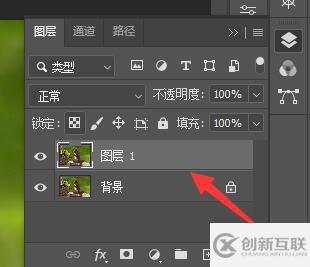
2、在新图层里使用“图像”下的“色相饱和度”工具。
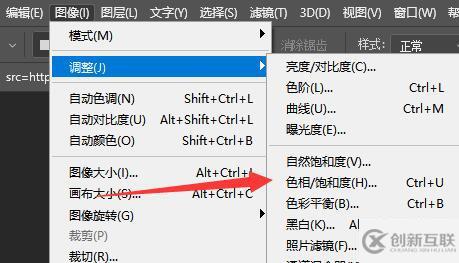
3、将“饱和度”拉到最左边并保存。
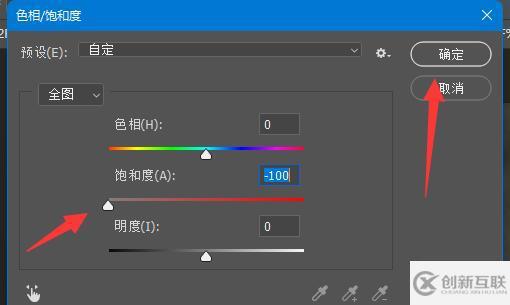
4、去色完成后,使用“滤镜”下的“USM锐化”
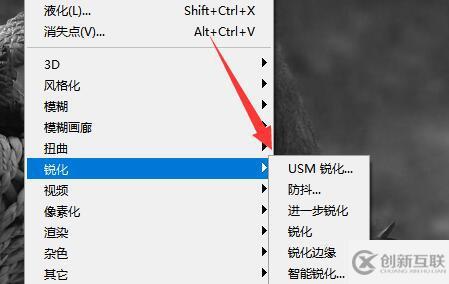
5、锐化参数根据我们的图片线条决定,线条越粗要锐化程度越高。
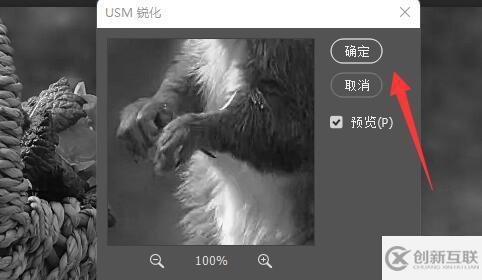
6、锐化完成后,再使用“ctrl+j”快捷键复制一个图层。
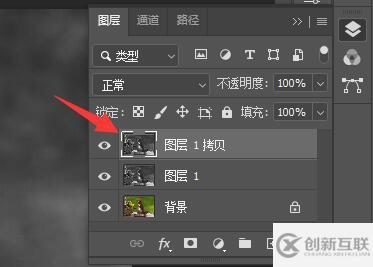
7、选中新的图层,使用一次“图像”下的“反相”工具。
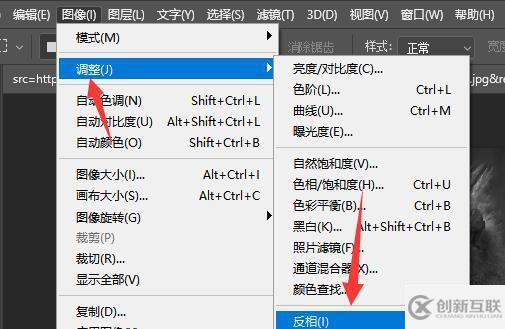
8、反相后再打开“滤镜”下的“最小值”
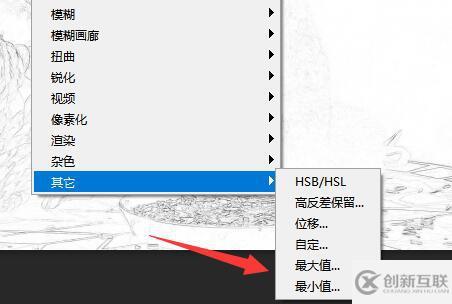
9、然后将最小值的半径拉到最小并“确定”
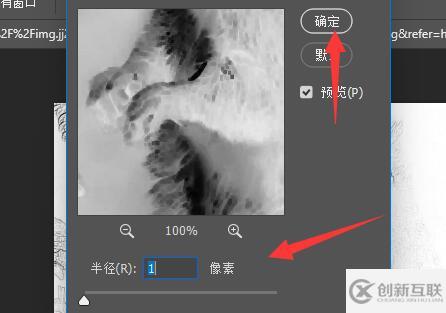
10、最后按下键盘“ctrl+e”合并图层就能得到图片线稿了。
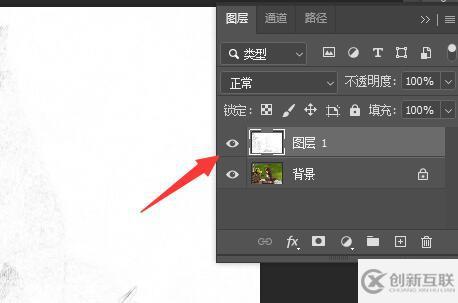
感谢各位的阅读,以上就是“ps怎么把图片变线稿”的内容了,经过本文的学习后,相信大家对ps怎么把图片变线稿这一问题有了更深刻的体会,具体使用情况还需要大家实践验证。这里是创新互联,小编将为大家推送更多相关知识点的文章,欢迎关注!
当前名称:ps怎么把图片变线稿
网页地址:https://www.cdcxhl.com/article22/ghpccc.html
成都网站建设公司_创新互联,为您提供移动网站建设、网站营销、网站制作、建站公司、外贸建站、
声明:本网站发布的内容(图片、视频和文字)以用户投稿、用户转载内容为主,如果涉及侵权请尽快告知,我们将会在第一时间删除。文章观点不代表本网站立场,如需处理请联系客服。电话:028-86922220;邮箱:631063699@qq.com。内容未经允许不得转载,或转载时需注明来源: 创新互联

- 良好手机网站设计要素,你了解多少? 2021-05-12
- 成都网站设计的优势 2013-11-08
- 高端网站设计公司如何做网站 2022-05-01
- 成都高端网站设计存在的难题 2017-01-17
- 【成都网站设计】如何快速筛选别人提供的有价值的创意? 2022-07-11
- 网站设计的网页色彩概论 2019-07-19
- 选择网站设计公司,看这几点就够了 2013-10-12
- 网站设计需要注意哪些细节问题? 2015-04-25
- 成都网站设计的基本的原则要求 2016-11-06
- 企业网站设计_网站建设优化过度影响 2021-11-29
- 怎样通过网站设计来提升网站用户的转化率 2022-11-29
- 网站设计如何应对互联网时代的挑战 2022-01-18